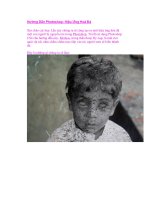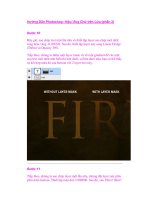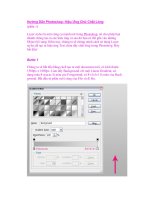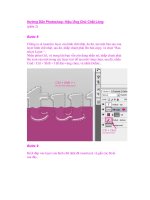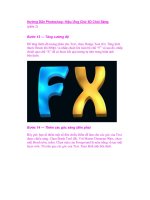Hướng Dẫn Photoshop: Hiệu Ứng Mái Tóc Màu Nước (phần 2) potx
Bạn đang xem bản rút gọn của tài liệu. Xem và tải ngay bản đầy đủ của tài liệu tại đây (391.16 KB, 7 trang )
Hướng Dẫn Photoshop: Hiệu Ứng Mái Tóc Màu Nước
(phần 2)
Bước 5
Với layer của cô gái đã chọn, vào Layer> Layer Mask> Reveal All. Chọn
Brush Tool (B), với màu đen và che kín thân hình của cô gái. Bước 6
Chúng ta cần Bittbox Watercolor Brushes 2 mà bạn có thể tải về tại
đường link này.
Tiếp theo, chúng ta tạo ra một layer mới. Sau đó, với Brush Tool (B) đã
chọn, chọn brush thứ bảy từ BB Watercolor Brushes, có màu đen. Sau đó,
giảm kích thước của nó cho phù hợp với document. Xoay và thay đổi
kích thước layer. Ý tưởng là tạo ra kiểu tóc màu nước cho cô gái bằng
cách sử dụng brush.
Bước 7
Bây giờ, vào Layer Style Layer» Blending Options. Thay đổi Fill Opacity
xuống 0. Sau đó chọn Color Overlay option. Sử dụng màu đỏ và Multiply
cho Blend Mode. Đối với Opacity, sử dụng 70%. Sau đó, chọn Satin
option. Sử dụng Hard Light cho Blend Mode, màu tím (# 5d085c), Angle
20º, Distance 4px, Size 12px. Bước 8
Tạo một layer mới. Sau đó, chọn một brush khác với Brush Tool(B). Tôi
đã sử dụng Bittbox Brush thứ 17. Khái niệm chúng ta đang sử dụng là
thiết kế các kiểu tóc khác nhau trông thật sáng tạo. Vì vậy, chúng ta sẽ
tiếp tục thực hiện. Trên một layer mới, vẽ một số Brush Strokes ở giữa
màn hình. Sau đó, thay đổi kích cỡ và xoay chúng cho đến khi chúng
trông thật đẹp. Bạn phải đạt được một kiểu dáng mái tóc sáng tạo như
trong hình bên dưới.